 |
|
 |
|
 |
|
|
 |
|
|
 |
|
 |
|
|
カメラの位置を三脚などで固定し、デジタルカメラがズレないように撮影するとスムーズに動くアニメーションGIFが作れます。 |
|
|
|
|
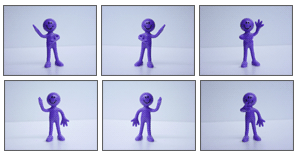 |
|
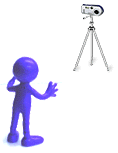 |
|
 |
|
|
仮にCドライブのMy Documents中の"アニメーション"名のフォルダーに、デジタルカメラで撮った静止画が入っているとします。 |
|
|
|
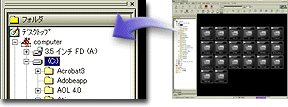
Cドライブをクリック |
|
|
|

|
|
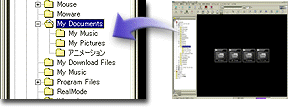
「My Documents」フォルダーをクリック |
|
|

|
|
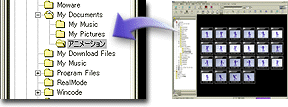
「アニメーション」フォルダーをクリックし、
静止画データを一覧表示します。 |
|
 |
|
|
作成する時に静止画のファイル名がアニメーション表示される順番になっていた方が解りやすいので、現在のファイル名DC0001245.jpg〜を、アニメ01.jpg〜に一括変換します。 |
|
|
|
|
|
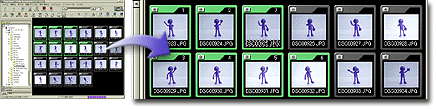 |
|
|
Ctrlキーを押しながらアニメーションに必要なスライド(サムネイル)だけを選択します。
選択した順番に番号が振られます。 |
|
|
|
 |
|
|
 |
|
| 「ファイル」メニューの「ファイル処理」から「ファイル名を指定して複写」を選びます。 |
|
|
|
|
 |
|
|
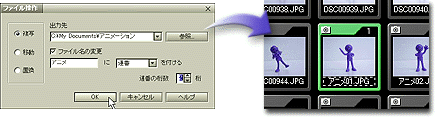 |
|
複写を選択し、変換後の出力先を選び、"ファイル名の変換"にチェックを入れます。
テキストフィールドに"アニメ"と入力し、プルダウンメニューから「連番」を選択します。
最後に"連番の桁数"を2桁にし、OKボタンをクリックします。 |
|
|
|
 |
|
|
|
|
|
|
|
|
|
|
|
|
|
|
|
|
|
|
|
|
|
|
|
|